必要的前提环境
- vscode安装C/C++插件
- 开发机安装gdb
- 远程调试则远程运行机需要gdbserver
- 代码编译增加 -g 选项,建议采用-O0的优化等级
注意事项:
对于使用setcap提升权限的app,直接调试是没有权限的。
可以给/usr/bin/gdbserver提升权限后,来进行本地调试。(不建议使用root运行vscode来调试,会导致代码文件变更为root权限)
给gdb提升权限,仅在单独使用gdb调试时才有效,使用vscode调试仍旧没用
调试配置
在根目录下的【.vscode】文件夹下创建launch.json文件。内容如下
{
// Use IntelliSense to learn about possible attributes.
// Hover to view descriptions of existing attributes.
// For more information, visit: https://go.microsoft.com/fwlink/?linkid=830387
"version": "0.2.0",
"configurations": [
// 本地调试python2.7的c模块调用,需要先运行python在import模块前启动调试,并选择对应的进程
{
"name": "(gdb) jkzuc2 python",
"type": "cppdbg",
"request": "attach", //表示附加调试
"program": "/usr/bin/python2.7", // 用于选择被调试的可执行程序路径
"processId": "${command:pickProcess}", // 用于选择对应的进程,部分低版本的vscode可能需要手动赋值
"MIMode": "gdb",
"additionalSOLibSearchPath": "${workspaceFolder}/build/pytest", // 选择额外的动态库目录,以能够正确跳转
"setupCommands": [
{
"description": "为 gdb 启用整齐打印",
"text": "-enable-pretty-printing",
"ignoreFailures": true
}
],
},
{
"name": "(gdb) 启动test",
"type": "cppdbg",
"request": "launch", //表示加载调试
"program": "${workspaceFolder}/build/test/test",
"args": [], // 被调试程序的参数
"stopAtEntry": false, // 若为true则启动调试后自动停在main开头
"cwd": "${workspaceFolder}", // 工作目录
"environment": [],
"externalConsole": false,
"MIMode": "gdb",
"setupCommands": [
{
"description": "为 gdb 启用整齐打印",
"text": "-enable-pretty-printing",
"ignoreFailures": true
}
],
// "miDebuggerServerAddress": "192.168.2.34:4546"
},
{
"name": "(gdb) 启动test",
"type": "cppdbg",
"request": "launch",
"program": "${workspaceFolder}/bin/commu_test",
"args": [],
"stopAtEntry": false,
"cwd": "${workspaceFolder}",
"environment": [],
"externalConsole": false,
"MIMode": "gdb",
"setupCommands": [
{
"description": "为 gdb 启用整齐打印",
"text": "-enable-pretty-printing",
"ignoreFailures": true
}
],
"miDebuggerServerAddress": "192.168.2.34:4546" // 远程调试参数 ,对应与远程gdbserver的ip和port
},
]
}
启动调试
本地调试
选择想要进行的调试配置,之后单击绿色三角或键盘F5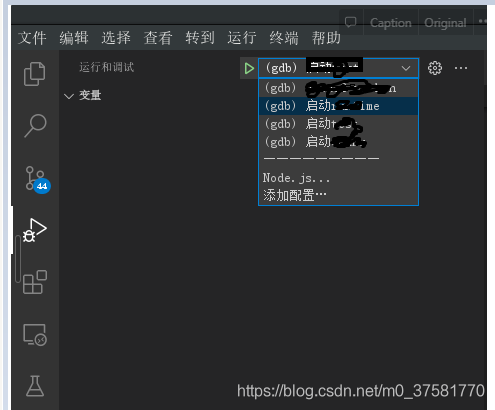
提供以下功能
- 自动变量:当前函数栈中变量的查询和修改
- 监视:任意变量的值查询,不可修改
- 调用堆栈:各个线程下的函数调用层次
- 断点:所有断点,可以右击指定断点条件
- 调试控制台:手动执行gdb命令。-exec <gdb命令>。如-exec bt 打印当前调用堆栈。具体gdb命令可自行google
远程调试
在远程端的工作目录下执行,此处127.0.0.1可以使得不用理会远程端ip,4567是自行定义的端口号(不能有冲突)
gdbserver <app_path> [param] <ip>:<port>
# gdbserer /usr/bin/python2.7 127.0.0.1:4567
开发机在vscode上选择远程调试的配置如之前的【(gdb) 启动test】配置项,启动调试即可
版权声明:本文为m0_37581770原创文章,遵循CC 4.0 BY-SA版权协议,转载请附上原文出处链接和本声明。